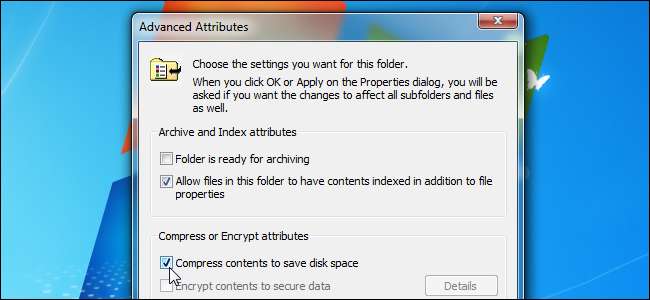
Файловая система NTFS, используемая Windows, имеет встроенную функцию сжатия, известную как сжатие NTFS. С помощью нескольких щелчков мыши вы можете сжать файлы, чтобы они занимали меньше места на жестком диске. Лучше всего то, что вы все еще можете получить доступ к файлам в обычном режиме.
Использование сжатия NTFS предполагает компромисс между временем процессора и активностью диска. Сжатие будет лучше работать в определенных ситуациях и с определенными типами файлов.
Компромиссы
Сжатие NTFS уменьшает размер файлов на жестком диске. Вы можете получить доступ к этим файлам в обычном режиме - нет необходимости в сложном архивировании и распаковке. Как и все системы сжатия файлов, ваш компьютер должен использовать дополнительное время ЦП для распаковки при открытии файла.
Однако это не обязательно означает, что открытие файла займет больше времени. Современные процессоры очень быстрые, но скорость ввода / вывода дисков не улучшилась так сильно. Рассмотрим несжатый документ размером 5 МБ - когда вы его загружаете, компьютер должен передать 5 МБ с диска в вашу оперативную память. Если бы тот же файл был сжат и занимал 4 МБ на диске, компьютер переместил бы с диска только 4 МБ. ЦП должен будет потратить некоторое время на распаковку файла, но это произойдет очень быстро - может быть даже быстрее загрузить сжатый файл и распаковать его, потому что ввод / вывод на диск очень медленный.
На компьютере с медленным жестким диском и быстрым процессором - например, портативном компьютере с высокопроизводительным процессором, но медленным, энергоэффективным физическим жестким диском, вы можете увидеть более быстрое время загрузки сжатых файлов.
Это особенно верно, поскольку сжатие NTFS не очень агрессивно. Тест Tom’s Hardware обнаружил, что он сжимает намного меньше, чем такой инструмент, как 7-Zip, который достигает более высоких степеней сжатия за счет использования большего количества процессорного времени.
Когда использовать и когда не использовать сжатие NTFS
Сжатие NTFS идеально подходит для:
- Файлы, к которым вы редко обращаетесь. (Если вы никогда не обращаетесь к файлам, потенциальное замедление при доступе к ним незаметно.)
- Файлы в несжатом формате. (В документах Office, текстовых файлах и PDF-файлах может наблюдаться значительное уменьшение размера файла, тогда как файлы MP3 и видео уже хранятся в сжатом формате и не будут сильно уменьшаться, если вообще будут.)
- Экономия места на малых твердотельные накопители . (Предупреждение: использование сжатия приведет к большему количеству операций записи на твердотельный накопитель, потенциально уменьшая срок его службы. Однако вы можете получить больше полезного пространства.)
- Компьютеры с быстрыми процессорами и медленными жесткими дисками.
Сжатие NTFS не следует использовать для:
- Системные файлы Windows и другие программные файлы. Использование здесь сжатия NTFS может снизить производительность вашего компьютера и потенциально вызвать другие ошибки.
- Серверы, на которых интенсивно используется ЦП. На современном настольном компьютере или ноутбуке ЦП большую часть времени находится в состоянии ожидания, что позволяет ему быстро распаковывать файлы. Если вы используете сжатие NTFS на сервере с высокой загрузкой ЦП, загрузка ЦП сервера увеличится, и доступ к файлам займет больше времени.
- Файлы в сжатом формате. (Вы не увидите значительных улучшений, если сжимаете свои коллекции музыки или видео.)
- Компьютеры с медленными процессорами, например ноутбуки с низковольтными энергосберегающими микросхемами. Однако, если у ноутбука очень медленный жесткий диск, неясно, поможет ли сжатие производительности или ухудшит ее.
Как использовать сжатие NTFS
Теперь, когда вы понимаете, какие файлы следует сжимать и почему не следует сжимать весь жесткий диск или системные папки Windows, можно приступить к сжатию некоторых файлов. Windows позволяет сжимать отдельный файл, папку или даже весь диск (хотя сжимать системный диск не следует).
Чтобы начать, щелкните правой кнопкой мыши файл, папку или диск, который вы хотите сжать, и выберите «Свойства».
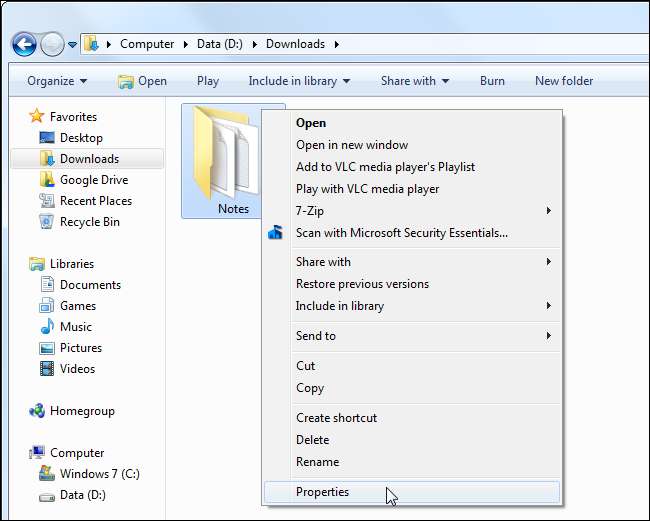
Нажмите кнопку «Дополнительно» в разделе «Атрибуты».
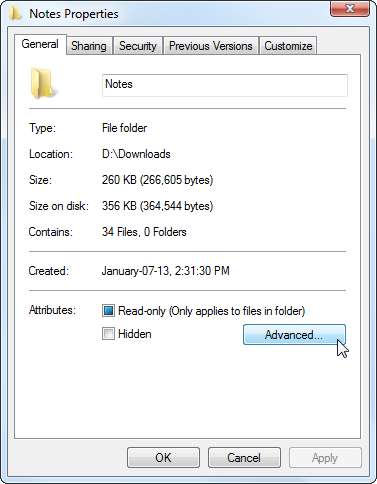
Включите Сжимайте содержимое для экономии места на диске установите флажок и дважды нажмите ОК.
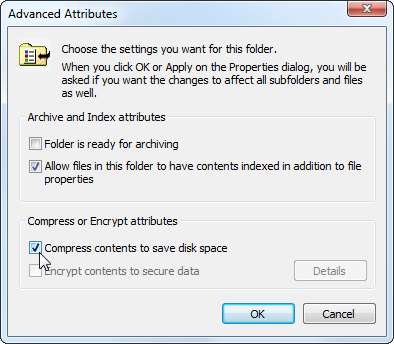
Если вы включили сжатие для папки, Windows спросит вас, хотите ли вы также зашифровать вложенные папки и файлы.
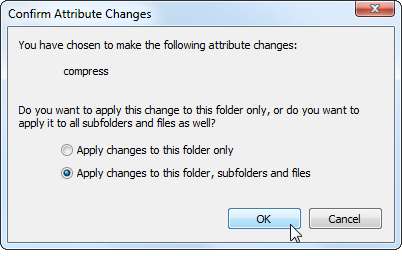
В этом примере мы сэкономили место, сжав папку с текстовыми файлами с 356 КБ до 255 КБ, что примерно на 40% меньше. Текстовые файлы не сжаты, поэтому мы заметили большое улучшение.
Сравните Размер на диске поле, чтобы увидеть, сколько места вы сэкономили.
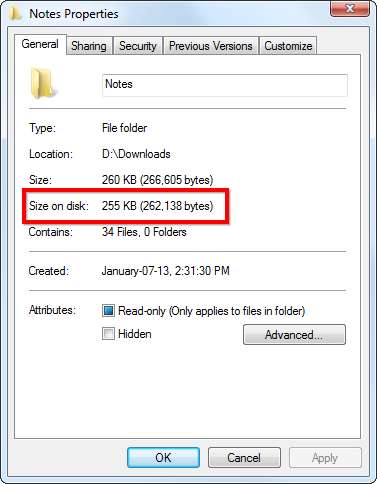
Сжатые файлы и папки обозначаются синим именем в проводнике Windows.
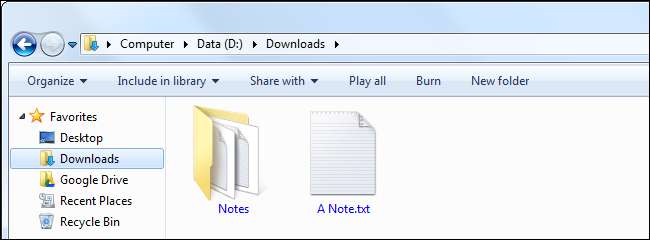
Чтобы распаковать эти файлы в будущем, вернитесь к их расширенным атрибутам и снимите флажок Сжать.







